-
![]() Windows向けデータ復旧
Windows向けデータ復旧
- Data Recovery Wizard Free購入ダウンロード
- Data Recovery Wizard Pro 購入ダウンロード
- Data Recovery Wizard WinPE購入ダウンロード
- Partition Recovery購入ダウンロード
- Email Recovery Wizard購入ダウンロード
- おまかせデータ復旧サービス
概要:
この記事では、全てのandroid端末の連絡先、メッセージ、画像、ビデオ、誤削除なファイルなどのデータをパソコンにバックアップできる方法を皆さんにご紹介します。
端末のバージョンアップなどの原因で、数多くのandroidユーザがデータを失った経験があります。そういうデータ紛失事故を避けるために、どうしてパソコンにデータをバックアップしませんか?
それに、android端末のRAM容量はこれまでどんどん増加してきて、皆さんもより多くのデータをスマホンに保存する傾向がありますので、誤って削除、フォーマットすることによってデータ紛失も一層重大になっています。さらに、android容量不足の場合、十分なスペースがないという不満もあります。それでは、どうしてパソコンにデータをバックアップしませんか?
android端末のデータをパソコンにバックアップするなら、失われたファイルを取り戻せますし、端末のストレージも解放できます。どうしてパソコンにデータをバックアップしませんか?
androidのバックアップといえば、強力的なandroidバックアップソフト―EaseUS MobiSaver for Androidを皆さんにお薦めします。それでは、以下の操作手順に従いながら、ステップバイステップでバックアップを取ってみましょう。
ステップ1.androidデバイスをパソコンに接続
EaseUS MobiSaver for Androidを開き、androidデバイスをパソコンに接続し、「START」ボタンをクリックすることで、ソフトが端末を認識できます。

ステップ2.androidのデータをスキャン
ソフトが端末に保存している既存のデータ、もう削除されたデータを含めて全てのデータを検出します。

ステップ3.データをパソコンに保存
最後に、バックアップしたい全てのデータを選択し、「RECOVER」をクリックします。
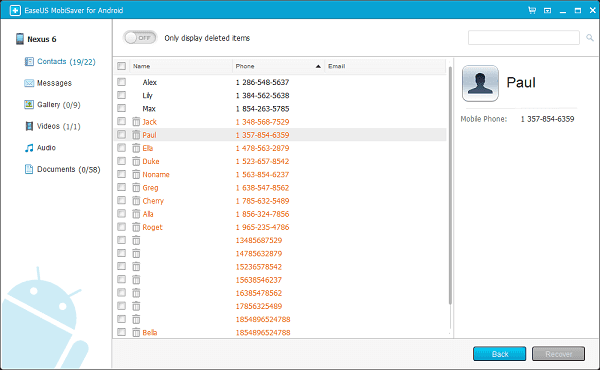
ヒント:このソフトによって、削除したデータ、何らかの原因で失われたデータを取り戻すこともできます。ただし、多くの失われたデータを検出するため、ルート化が要求されるかもしれません。